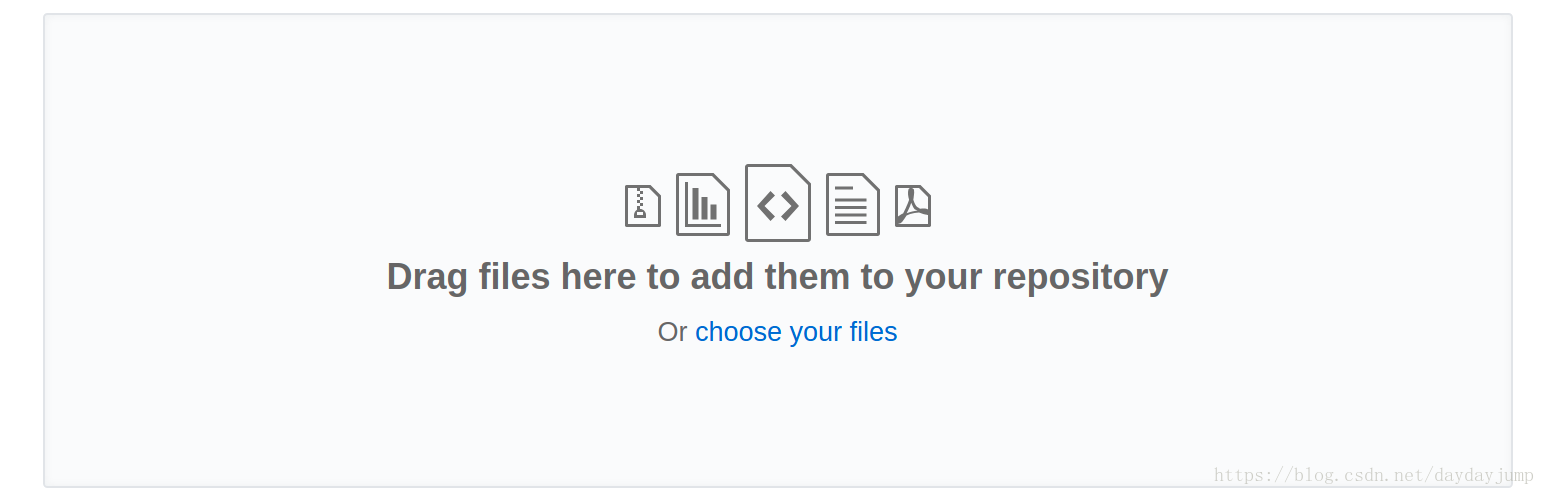第一步:首先需要在电脑上安装gitsudo apt-get install git
第二步:生成秘匙,SSH Key验证,所以执行以下命令创建SSH Key:
ssh-keygen -t rsa -C "邮箱@XX.com"
ssh-keygen -t rsa -C 825827368@qq.com
创建后会在~/.ssh目录下生成idrsa和id_rsa.pub两个文件。这两个就是生成的秘钥对,其中_idrsa是私钥,不能暴露出去;另一个是公钥,也就是我们等会要用到的,把里面的内容复制出来。_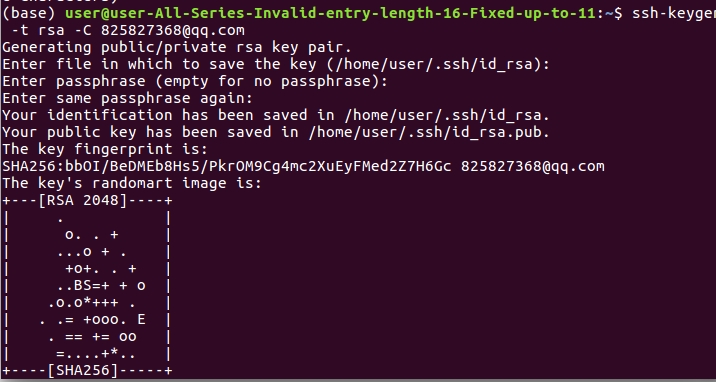
这里要输入一个密码,在后面打开id_rsa.pub时会要求输入.
第四步:回到github网址,依次选择:点击自己头像下的Settings—>SSH and GPG keys –> New SSH key”,随便填个title,然后把刚刚复制的内容黏贴上去就可以了。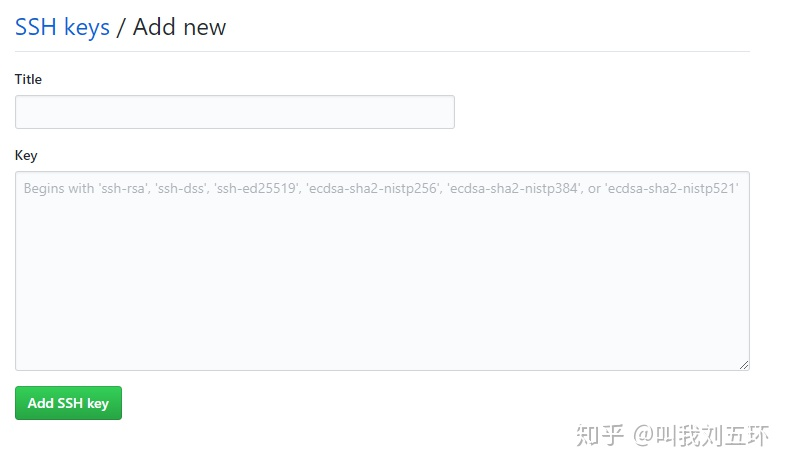
检验是否连接成功:
ssh -T git@github.com
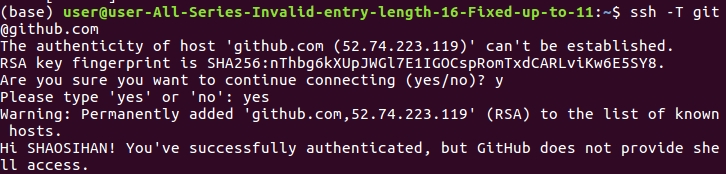
成功就会出现上面的提示!!!
第五步:配置用户名和密码
git config --global user.name <your-name> #输入你github的用户名git config --global user.email <your-email> #输入你的邮箱git config --list #可以查看你刚刚的配置


第六步:在github上创建一个新的项目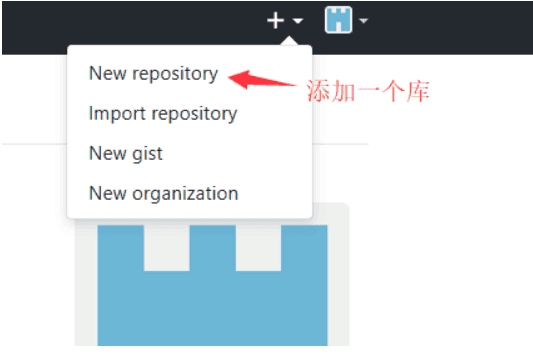
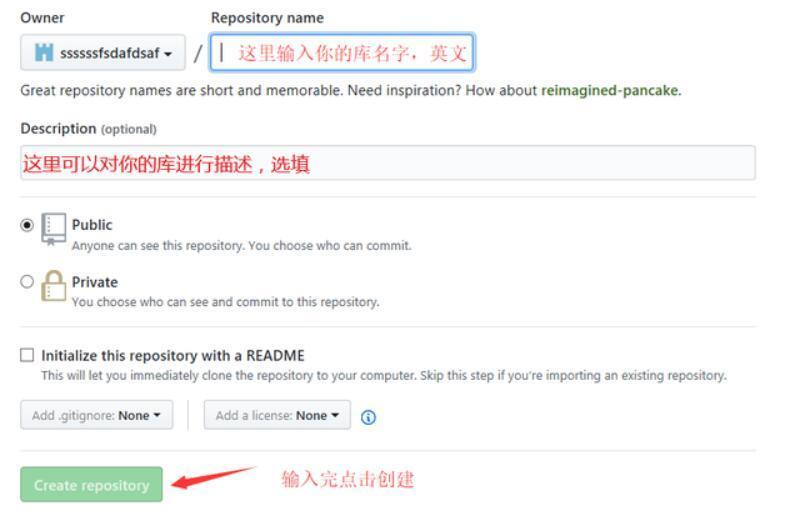
第七步:进入需要长传代码的文件夹,创建一个空白仓库git init;
初始化git,建立本地仓库,也就是目前所在的文件夹就变成了git的仓库。此时ctrl + h 就可以显示隐藏文件,会发现在该文件夹下出现了.git的文件夹,这个文件夹是github用追踪跟进仓库变化情况。
接下来创建一个远程仓库,执行一下命令:
git remote add origin https://github.com/<your-name>/XXX.git
与远程库(github)进行关联,origin是远程库的名字,可以修改,但是默认是origin,一般也不会修改。注意要把用户名和仓库名改成自己的。
如果出现以上错误,执行:
git remote rm origin
然后再重新执行一下就可以了。
第八步:之前的操作没有问题就可以上传本地代码了
git add 文件夹or文件
git commit -m "first commit”
上传文件至本地仓库, -m之后的输入是本次提交的说明。
总体来说,上传文件需要两步,git add命令和git commit命令。其中可以多次add,一次commit。但是现在只是,将文件传到了本地仓库,还未上传到github上。
第九步:上面是将文件夹或者文件上传到缓冲区,并没有真正的上传到github上
git push -u origin master
执行完后,如果没有异常,等待执行完就上传成功了,中间可能会让你输入Username和Password,你只要输入github的账号和密码就行了.
将本地的文件推到远程仓库,第一次上传时需要 -u参数,将本地和远程的master分支进行关联,之后就不需要了。
附:连接之后,还可以使用手动拖拉上传到github上
选择upload files,之后就可以把自己所有想上传的文件拖到下图的框中上传了。